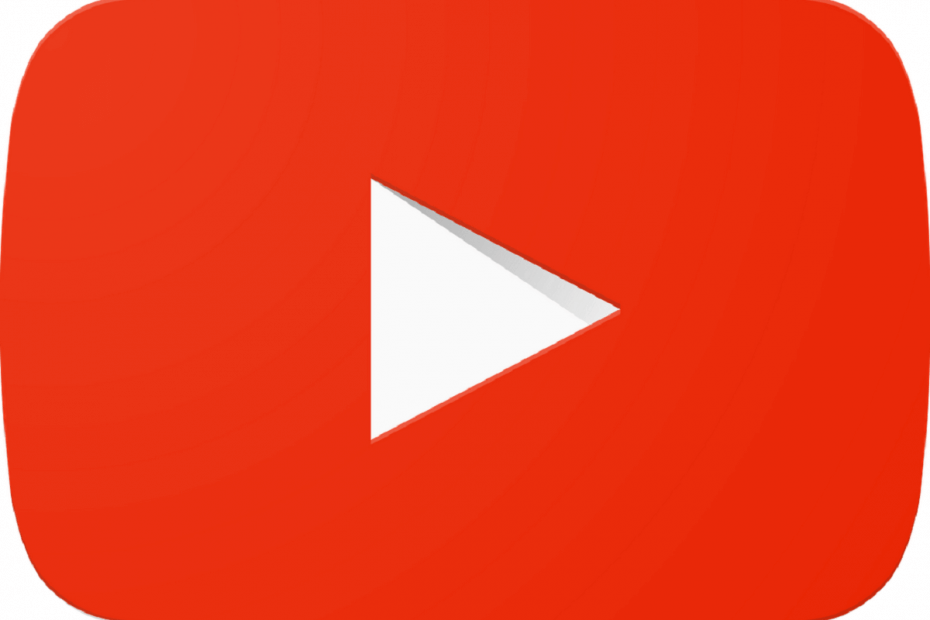
Tämä ohjelmisto pitää ajurit käynnissä ja pitää sinut turvassa tavallisista tietokonevirheistä ja laitteistovikoista. Tarkista kaikki ohjaimesi nyt kolmessa helpossa vaiheessa:
- Lataa DriverFix (vahvistettu lataustiedosto).
- Klikkaus Aloita skannaus löytää kaikki ongelmalliset kuljettajat.
- Klikkaus Päivitä ohjaimet uusien versioiden saamiseksi ja järjestelmän toimintahäiriöiden välttämiseksi.
- DriverFix on ladannut 0 lukijoita tässä kuussa.
Useimmat ihmiset käyttävät YouTube päivittäin, mutta joskus voi esiintyä ongelmia YouTuben kanssa. Esimerkiksi monet käyttäjät ilmoittavat, että YouTube-videot keskeytyvät alussa Windows 10. Tämä on ärsyttävä ongelma, mutta voit korjata sen käyttämällä jotakin ratkaisumme.
YouTube-videot keskeytyvät käynnistyksen yhteydessä Windows 10: ssä, kuinka korjaan sen?
- Tarkista verkkoliikenne
- Käynnistä laite uudelleen
- Vaihda toiseen selaimeen
- Poista Adobe Flash
- Poista historia ja välimuisti
- Muuta Adblock Plus -asetuksia
- Käynnistä Adblock Plus uudelleen
- Nollaa selaimesi
- Poista laitteistokiihdytys käytöstä
- Odota, että YouTube ratkaisee ongelman
Ratkaisu 1 - Tarkista verkkoliikenne
YouTube voi olla vaativa kaistanleveyden suhteen, varsinkin jos haluat katsella teräväpiirtovideota. Jos YouTube-videot keskeytyvät alussa, se johtuu todennäköisesti siitä, että YouTube säätää laatua automaattisesti kaistanleveyden perusteella. Jos jaat verkkoyhteytesi muiden kanssa, saatat kokea tämän ongelman.
Jos kämppiksesi esimerkiksi katselee videoita verkossa tai pelaa videopelejä, hän saattaa käyttää suurinta osaa kaistanleveydestäsi ja aiheuttaa tämän ongelman. Tämän ongelman korjaaminen ei ole yksinkertaista, mutta voit yrittää rajoittaa kaistanleveyden käyttöä laitteellasi reititin. Jotkut reitittimet tukevat palvelun laadun ominaisuutta, jonka avulla voit helposti määrittää kaistanleveyden kulutuksen. Lisäksi kannattaa kokeilla käyttöä kaistanleveyden rajoitin työkalut samaa vaikutusta varten.
Ratkaisu 2 - Käynnistä laite uudelleen
Käyttäjien mukaan joskus voit korjata ongelman yksinkertaisesti käynnistämällä tietokoneesi uudelleen. Jos YouTube-videot keskeytyvät alussa, se voi johtua verkkoasetuksista tai muusta verkkoon liittyvästä ongelmasta. Tässä tapauksessa voit korjata nämä verkko-ongelmat helposti uudelleenkäynnistyksellä. Tämä on luultavasti väliaikainen ratkaisu, mutta muista kokeilla sitä joka tapauksessa.
Ratkaisu 3 - Vaihda toiseen selaimeen
Joskus tämäntyyppiset ongelmat johtuvat ohjelmistosta, kuten selaimestasi, joka käyttää liikaa resursseja.
- LUE MYÖS: Uusimmat Nvidia-ohjaimet korjaavat näyttövirheet Windows 10: llä ja YouTubella
Jos sinulla on tämä ongelma, kokeile vaihtaa toiseen selaimeen ja tarkista, jatkuuko ongelma. Jos ongelma ei näy muissa selaimissa, se tarkoittaa, että ongelma liittyy selaimeesi. Voit korjata ongelman päivittämällä selaimesi uusimpaan versioon ja tarkistamalla, ratkaiseeko se ongelman. Jos tämä ei auta, sinun on tarkistettava selaimesi asetukset ja selvitettävä itse, mikä aiheuttaa tämän ongelman.
Ratkaisu 4 - Poista Adobe Flash
Toinen sovellus, joka voi aiheuttaa tämän ongelman, on Adobe Flash. Aiemmin videoiden katseluun verkossa vaadittiin Adobe Flash. Kuitenkin hyväksymällä HTML5, melkein kaikki videopalvelusivustot siirtyivät kokonaan HTML5-muotoon ja poistivat Flashin tarpeen. Jos sinulla on vielä Flash asennettuna, kannattaa ehkä poistaa se ja tarkistaa, ratkaiseeko se ongelman. Voit tehdä sen seuraavasti:
- Lehdistö Windows-näppäin + I avata Asetukset-sovellus.
- Siirry kohtaan Sovellukset ja ominaisuudet vasemmassa ruudussa.
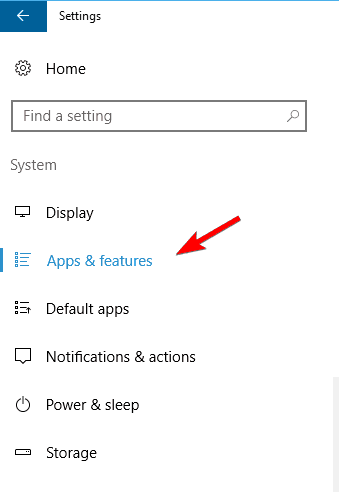
- Etsi Adobe Flash vasemmalla olevasta luettelosta ja valitse Poista asennus valikosta.
Kun olet poistanut Flashin, tarkista, onko YouTube-ongelma ratkennut.
Ratkaisu 5 - Poista historia ja välimuisti
Useat käyttäjät ilmoittivat välimuistin olevan ongelman lähde. Jos haluat korjata ongelman, on suositeltavaa poistaa se. Voit tehdä sen seuraavasti:
- Klikkaa Valikko -painiketta oikeassa yläkulmassa ja valitse asetukset valikosta.
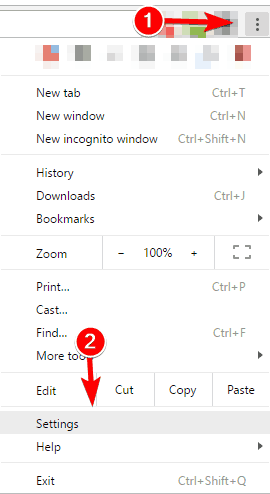
- Klikkaus näytä lisäasetukset näytön alareunassa.
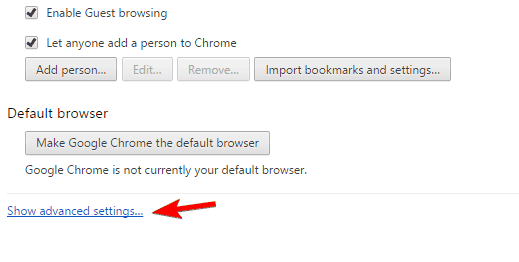
- Mene Yksityisyys ja napsauta Poista selaustiedot -painiketta.
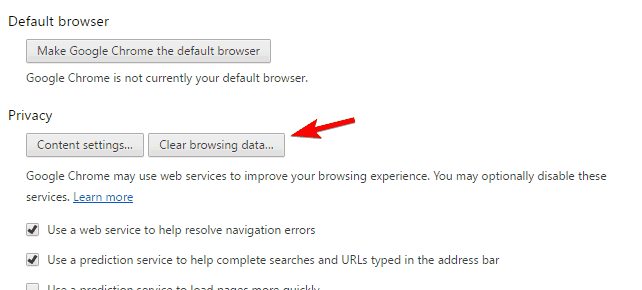
- Valitse nyt ajan alku että Hävitä seuraavat kohdasta ruokalista. Tarkistaa Selaushistoria, Evästeet sekä muut sivusto- ja laajennustiedot, Välimuistissa olevat kuvat ja tiedostot ja Isännöidyn sovelluksen tiedot. Napsauta nyt Poista selaustiedot -painiketta.
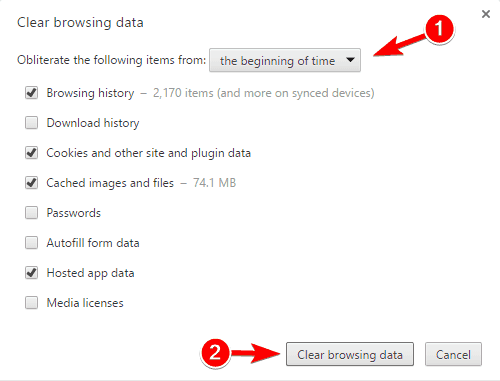
Kun välimuisti on poistettu, käynnistä selain uudelleen ja tarkista, onko ongelma ratkaistu. Tämä ratkaisu koskee Google Chrome, mutta voit tyhjentää välimuistin missä tahansa selaimessa käyttämällä samankaltaisia ohjeita.
- LUE MYÖS: 5 parasta YouTube-MP3-muunninta Windows-PC-käyttäjille
Ratkaisu 6 - Muuta Adblock Plus -asetuksia
Joskus tämä ongelma johtuu Adblock Plus. Korjataksesi sen, sinun on muutettava muutama Adblock Plus -asetus. Voit tehdä sen seuraamalla näitä vaiheita:
- paina Valikko -painiketta ja valitse Lisää työkaluja> Laajennukset valikosta.
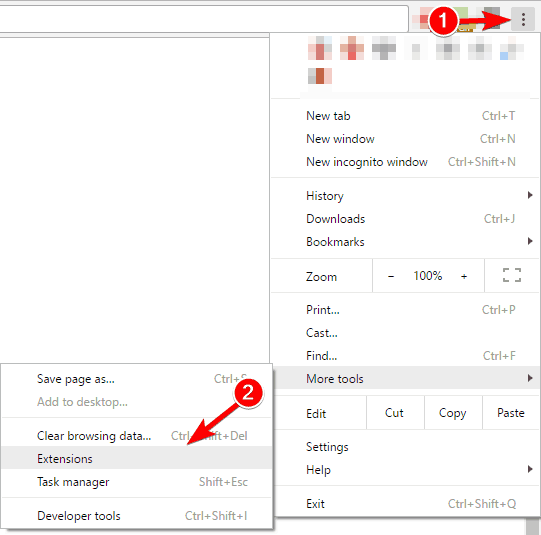
- Paikantaa Adblock Plus ja napsauta Vaihtoehdot.

- Mene Suodattaa luettelot -välilehti ja napsauta Lisää suodatintilaus.
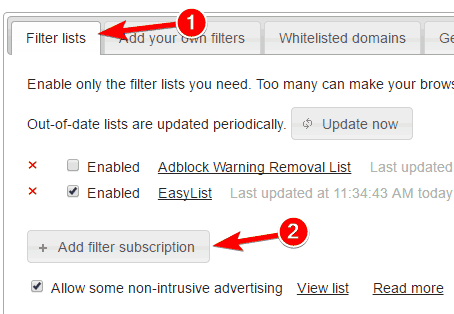
- Valitse EasyList (englanti) ja napsauta Lisätä. Jos käytät muita kieliä, lisää myös ne.
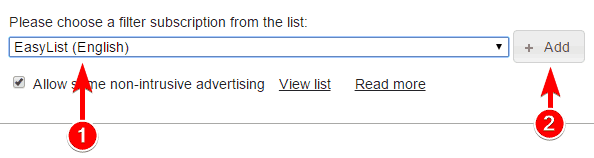
- Kun olet tehnyt tämän, käynnistä selain uudelleen ja tallenna muutokset.
Jotkut käyttäjät suosittelevat myös EasyListin poistamista käytöstä, päivittämistä ja ottamista uudelleen käyttöön. Tämä on melko yksinkertaista ja sinun tarvitsee vain avata AdBlock Plus -vaihtoehdot kuten yllä olevissa vaiheissa. Kun olet tehnyt niin, poista valinta Käytössä valintaruutu vieressä EasyList. Klikkaa Päivitä nyt -painiketta ja odota, että EasyList päivittyy. Ota EasyList uudelleen käyttöön ja tarkista, onko ongelma ratkaistu.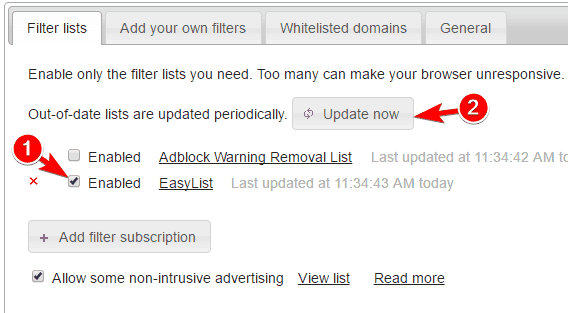
Ratkaisu 7 - Käynnistä Adblock Plus uudelleen
Voit ehkä korjata tämän YouTube-ongelman yksinkertaisesti käynnistämällä Adblock Plus uudelleen. Tämä on melko yksinkertaista, ja voit tehdä sen seuraamalla näitä vaiheita:
- Mene Laajennukset välilehti. Tarkista edellinen ratkaisu, miten se tapahtuu.
- Etsi nyt Adblock Plus listalla. Etsiä Käytössä valintaruutu sen vieressä ja poista valinta.
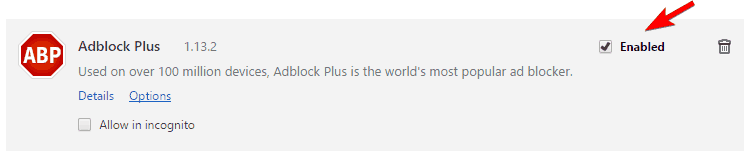
- Käynnistä selain uudelleen.
- Siirry YouTubeen ja tarkista, onko ongelma ratkaistu. Jos näin on, ota Adblock Plus käyttöön uudelleen noudattamalla samoja vaiheita. Tarkista, näkyykö ongelma uudelleen.
Jos ongelma ilmenee vain Adblock Plus -sovellusta käytettäessä, saatat joutua poistamaan sen käytöstä pysyvästi. Muista myös päivittää Adblock Plus uusimpaan versioon ja tarkista, korjaako se ongelman. Vaihtoehtoisesti voit yrittää käyttää toista laajennusta mainosten estämiseen.
- LUE MYÖS: YouTube parantaa suoratoistoa 4K-videotuella
Ratkaisu 8 - Nollaa selain
Joskus tämä YouTube-ongelma voi johtua selaimesi kokoonpanosta. Yksi nopeimmista tavoista korjata tämä ongelma on palauttaa selaimesi oletusasetuksiin. Se poistaa kaiken selaushistorian, välimuistin, laajennukset jne., Joten ole varovainen käyttäessäsi sitä. Jos selaimesi asetukset ja tiedot on tallennettu pilveen, voit palauttaa ne helposti milloin tahansa. Voit nollata selaimen asetukset seuraavasti:
- Avaa asetukset välilehti.
- Klikkaa näytä lisäasetukset ja selaa kokonaan alas.
- Klikkaa Palauta asetukset -painiketta. Kun vahvistusviesti tulee näkyviin, napsauta Nollaa.
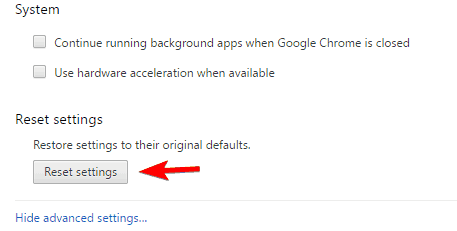
Tämän jälkeen tarkista, onko YouTube-ongelma ratkaistu.
Ratkaisu 9 - Poista laitteistokiihdytys käytöstä
Monet sovellukset käyttävät laitteistokiihdytystä parempaan suorituskykyyn. Laitteistokiihdytys voi kuitenkin johtaa myös tiettyihin YouTube-toisto-ongelmiin. Voit korjata ongelman poistamalla laitteistokiihdytyksen käytöstä seuraavasti:
- Avaa asetukset välilehti. Klikkaa näytä lisäasetukset.
- Etsi Järjestelmä osio ja poista valinta Käytä laitteistokiihdytystä, kun se on käytettävissä.
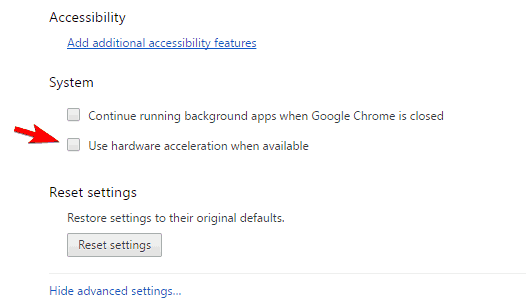
- Käynnistä selain uudelleen ja tarkista, onko ongelma ratkaistu.
Kaikilla moderneilla selaimilla on tuki laitteistokiihdytykselle, joten poista tämä ominaisuus käytöstä ja tarkista, ratkaiseeko se ongelman.
Ratkaisu 10 - Odota, että YouTube ratkaisee ongelman
Jos ongelma ilmenee kaikilla laitteillasi ja selaimissasi, on mahdollista, että palvelinpuolella on ongelma. Tässä tapauksessa sinun on odotettava, että YouTube korjaa ongelman heidän puolellaan.
YouTube on hämmästyttävä videopalvelusivusto, mutta voit kokea siinä ajoittain tiettyjä ongelmia. Jos YouTube-videot keskeytyvät alussa, suosittelemme, että kokeilet joitain yllä mainituista ratkaisuistamme ja kerro meille, miten ne sujuivat sinulle alla olevissa kommenteissa!
LUE MYÖS:
- Microsoft poistaa YouTube-verkkokääre -sovelluksen Kaupasta
- Korjaus: Microsoft Edge YouTube -virhe Windows 10: ssä
- Korjaa 'Tapahtui virhe, yritä myöhemmin uudelleen' YouTube-virhe Windows 10: ssä
- Voit nyt katsella YouTube-videoita Windows 10: n OneNote-sovelluksen sisällä
- Korjaus: Edge-selaimen ääniongelmat YouTuben kanssa Windows 10: ssä
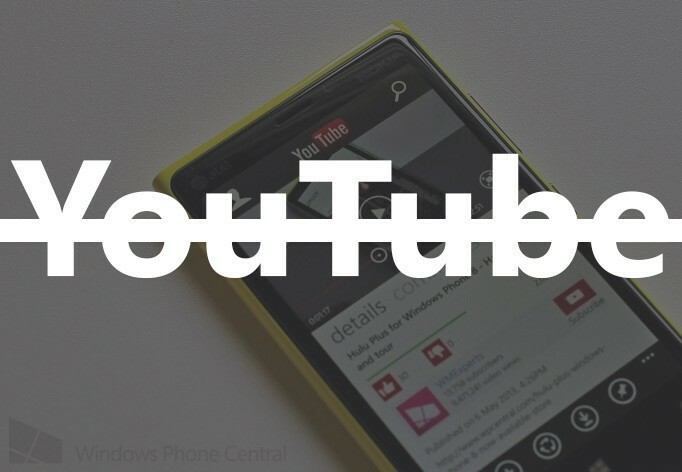

![10 parasta YouTube-bannerin valmistajaa [Mukana malli]](/f/28915280534afcf7f86b9b955a7af305.webp?width=300&height=460)